Xóa danh bạ trên iPhone 16/15: 3 cách nhanh chóng và dễ dàng
Khi một số danh bạ trên iPhone của bạn không còn cần thiết nữa, điều đầu tiên bạn muốn làm là xóa chúng. Nếu iPhone của bạn không đủ bộ nhớ, bạn cũng có thể chọn xóa danh bạ trên iPhone để giải phóng một số dung lượng lưu trữ. Ứng dụng Danh bạ là lựa chọn ban đầu để xóa danh bạ. Bên cạnh đó, bạn cũng có thể có thêm hai giải pháp để xóa danh bạ trên iPhone 16/15.
Danh sách Hướng dẫn
Phần 1: Cách tốt nhất để xóa danh bạ trên iPhone 16/15 chỉ bằng một cú nhấp chuột [Nhanh chóng & An toàn] Phần 2: 2 Phương pháp mặc định để xóa danh bạ trên iPhone 16/15 Phần 3: Câu hỏi thường gặp về việc xóa danh bạ trên iPhone 16/15Phần 1: Cách tốt nhất để xóa danh bạ trên iPhone 16/15 chỉ bằng một cú nhấp chuột [Nhanh chóng & An toàn]
Nếu bạn muốn xóa hoàn toàn danh bạ trên iPhone 16/15 chỉ bằng một cú nhấp chuột, AnyRec PhoneMover phải là công cụ hoàn hảo mà bạn nên thử. Bạn có thể sử dụng công cụ tuyệt vời này để xóa nhanh các liên hệ không mong muốn. Khi bạn muốn khôi phục các liên hệ đã xóa hoặc bị mất, bạn cũng có thể sử dụng AnyRec PhoneMover để khôi phục lại các liên hệ của mình. Hơn nữa, đây cũng là trình quản lý điện thoại cho iPhone 16/15 và Android/14/13 mà bạn có thể sao lưu, chỉnh sửa, chuyển và sắp xếp bất kỳ tệp nào.

Xóa danh bạ trên iPhone của bạn hàng loạt chỉ bằng một cú nhấp chuột.
Khôi phục và sao lưu danh bạ giữa iPhone, Android và máy tính của bạn.
Hỗ trợ sắp xếp tất cả các tệp của bạn trên iPhone, chẳng hạn như thêm, xóa và chỉnh sửa.
Chuyển Danh bạ, Nhạc, Video, Ảnh và Tin nhắn một cách nhanh chóng.
100% Bảo mật
Bước 1.Từ trang web chính thức của AnyRec PhoneMover, bạn có thể tải xuống miễn phí và khởi chạy trực tiếp. Sau đó, bạn nên kết nối iPhone và PC bằng cáp USB chặt. Bạn cũng có thể quét mã QR bằng ứng dụng "MobieSync" để tạo kết nối. Sau khi kết nối, bạn nên nhấn vào nút "Tin cậy" trên màn hình iPhone của mình.

Bước 2.Nhấp vào nút "Danh bạ" ở thanh công cụ bên trái và bạn sẽ thấy tất cả danh bạ trên iPhone xuất hiện trên cửa sổ bên phải. Bạn có thể chọn một liên hệ để xem thông tin chi tiết. Sau đó chọn liên hệ bạn muốn xóa bằng cách chọn hộp kiểm.

Bước 3.Sau khi chọn, bạn nên nhấp vào biểu tượng "Thùng rác" để xóa danh bạ trên iPhone. Sau khi bạn thực hiện xong thao tác trên máy tính, danh bạ trên điện thoại sẽ được cập nhật đồng bộ. Nếu bạn muốn chuyển danh bạ sang PC để sao lưu, bạn có thể nhấp vào nút "Xuất sang PC".

Phần 2: 2 Phương pháp mặc định để xóa danh bạ trên iPhone 16/15
Bài đăng này cũng cung cấp hai phương pháp phổ biến để xóa danh bạ trên iPhone của bạn. Nếu bạn chỉ cần xóa một số liên hệ, bạn có thể sử dụng ứng dụng Danh bạ để xóa từng liên hệ một. Xóa nhiều danh bạ cùng lúc thì bạn có thể thử iCloud. Hãy cùng tìm hiểu cách xóa danh bạ trên iPhone bằng những công cụ này.
1. Xóa các Danh bạ Đơn lẻ bằng Ứng dụng Danh bạ
Ứng dụng Contacts là một cách thuận tiện để xóa danh bạ trên iPhone 16/15 mà không cần tải xuống bất kỳ phần mềm nào. Tuy nhiên, nhược điểm là bạn chỉ có thể xóa từng danh bạ một, rất tốn thời gian. Nếu bạn chỉ cần xóa một vài danh bạ trên iPhone, hãy thử phương pháp này.
Bước 1.Truy cập trực tiếp vào ứng dụng "Danh bạ" trên iPhone của bạn hoặc bạn có thể truy cập ứng dụng "Điện thoại" để nhấn vào nút "Danh bạ" để mở danh bạ của mình.
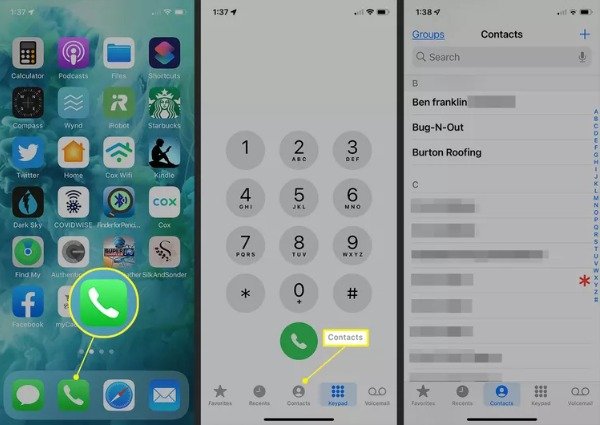
Bước 2.Sau đó, bạn có thể chọn liên hệ bạn muốn xóa và nhấn vào liên hệ đó. Sau đó, nó sẽ hiển thị cho bạn thông tin chi tiết về liên hệ và bạn nên nhấn vào nút "Chỉnh sửa" ở trên cùng. Và nhấn vào nút "Xóa liên hệ" để xóa danh bạ trên iPhone của bạn ngay bây giờ.
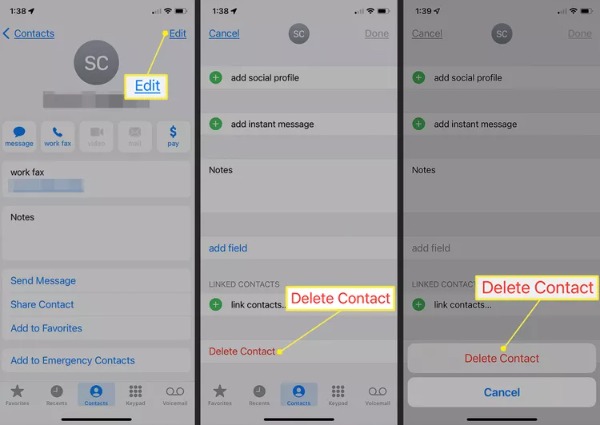
2. Xóa Nhiều Danh bạ bằng iCloud
iCloud là dịch vụ đám mây do Apple cung cấp. Bạn có thể sử dụng iCloud để đồng bộ hóa và sao lưu dữ liệu iPhone của mình. Nó giống như một trình quản lý tệp nhỏ để sắp xếp các tệp của bạn, bao gồm xóa danh bạ. Đọc tiếp để tìm hiểu cách xóa danh bạ trên iPhone 16/15 bằng iCloud. Nhưng thật phức tạp khi bạn cần nhấn bàn phím và nhấp chuột cùng lúc để chọn danh bạ bạn muốn xóa.
Bước 1.Tìm kiếm iCloud trên trình duyệt của bạn và đăng nhập bằng cùng một ID Apple mà bạn đã sử dụng với iPhone 16/15. Sau đó nhấp vào nút "Danh bạ" để mở.
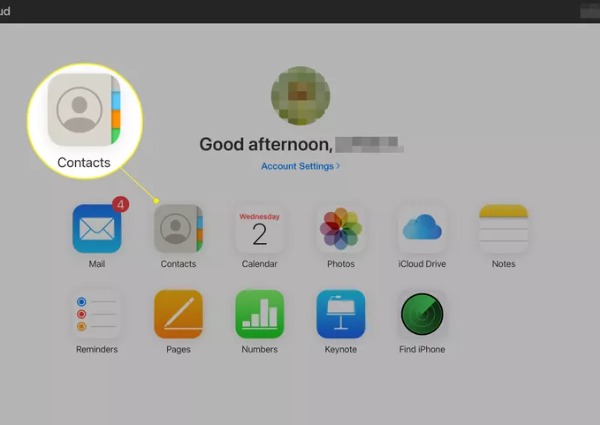
Bước 2.Nếu muốn xóa nhiều liên hệ, bạn có thể nhấn và giữ phím Command trên máy Mac (phím "Control" trên PC) và nhấp chuột vào các liên hệ đó. Sau đó nhấp vào biểu tượng "Bánh răng" để chọn tùy chọn "Xóa". Nó sẽ bật lên một cửa sổ để xác nhận xem bạn có muốn xóa liên hệ đã chọn hay không. Bạn nên nhấp vào nút "Xóa".
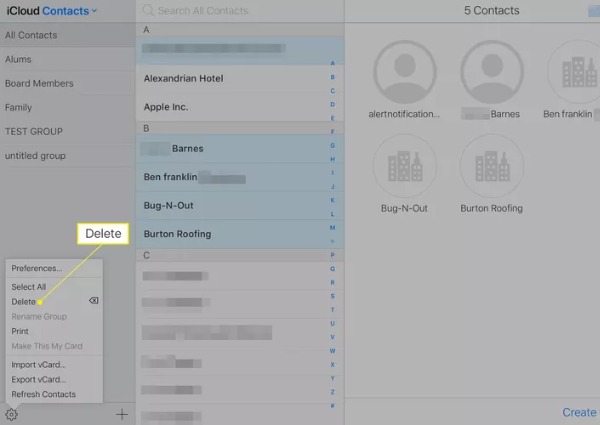
Phần 3: Câu hỏi thường gặp về việc xóa danh bạ trên iPhone 16/15
-
Tôi có thể khôi phục danh bạ khi chúng vô tình bị xóa không?
Không, bạn không thể khôi phục trực tiếp danh bạ trên ứng dụng Danh bạ. Nhưng nếu bạn sao lưu danh bạ trong iCloud hoặc phần mềm khác, bạn có thể khôi phục chúng.
-
Ứng dụng nào có thể xóa danh bạ trên iPhone?
Ứng dụng nhóm là một ứng dụng tuyệt vời mà bạn có thể thử. Bạn có thể sắp xếp danh bạ của mình trên iPhone. Nó cũng cho phép bạn xóa danh bạ trên iPhone 16/15 một cách dễ dàng. Bạn cũng có thể tải xuống ứng dụng Xóa danh bạ.
-
Làm cách nào để sao lưu danh bạ trước khi xóa chúng?
Bạn có thể sử dụng iCloud để sao lưu danh bạ. Truy cập Cài đặt trên iPhone của bạn và nhấn vào [Tên của bạn] để mở iCloud. Sau đó bật Danh bạ để sao lưu.
Phần kết luận
Bây giờ, bạn đã thành thạo ba phương pháp để xóa danh bạ trên iPhone của mình. Nếu bạn chỉ cần xóa một liên hệ, bạn có thể sử dụng trực tiếp ứng dụng Danh bạ. Khi cần xóa nhiều danh bạ trên iPhone, AnyRec PhoneMover hẳn là sự lựa chọn tốt nhất mà bạn có thể cân nhắc. Với công cụ tất cả trong một này, bạn có thể xóa danh bạ chỉ bằng một cú nhấp chuột và nó hỗ trợ sao lưu và khôi phục.
100% Bảo mật
